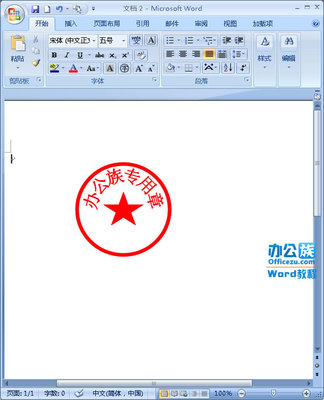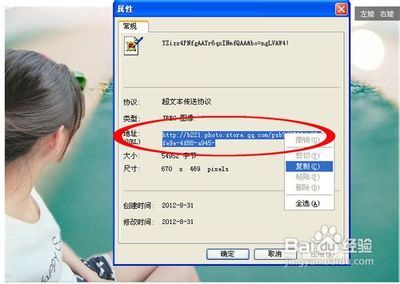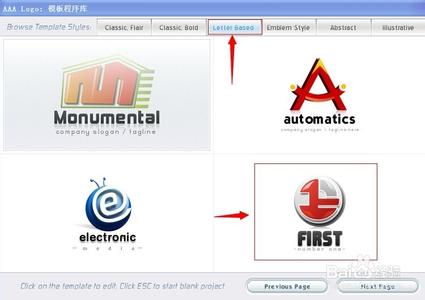主要介绍用PhotoShop给夜景照片加上繁星,渲染出更漂亮的效果。
处理步骤简单易懂,效果逼真出色,有兴趣的朋友可以看看。
怎样用PS给夜空加上繁星点点的效果――工具/原料电脑、PhotoShop软件怎样用PS给夜空加上繁星点点的效果――方法/步骤
怎样用PS给夜空加上繁星点点的效果 1、
首先,我们打开一张素材照片,新建一个空白图层,并填充上黑色。
这时我们看到的将是一片黑色了。
怎样用PS给夜空加上繁星点点的效果 2、
在黑色图层上,使用“滤镜-杂色-添加杂色”,具体数值可根据画面感觉调整。
怎样用PS给夜空加上繁星点点的效果 3、
然后,对该层使用“滤镜-模糊-高斯模糊”,同样的,数值可根据情况来调整,不是固定不变的。
怎样用PS给夜空加上繁星点点的效果_繁星夜空
怎样用PS给夜空加上繁星点点的效果 4、
然后,使用“图像-调整-色阶”,来对该层进行色阶调整,注意看图中黑白场滑块的大概位置。
怎样用PS给夜空加上繁星点点的效果 5、
将图层混合模式选为“滤色”,这时候终于可以看见雏形了。
怎样用PS给夜空加上繁星点点的效果 6、
然后,点击图层面板下面的“添加图层蒙版”按钮,然后选个柔角的大画笔,用黑色在蒙版上,将水面及建筑物上不要的星星涂抹掉。
怎样用PS给夜空加上繁星点点的效果_繁星夜空

怎样用PS给夜空加上繁星点点的效果 7、
最后,我们还可以调整下图层的透明度,使得星星更好的融入夜空中。
这样,我们的繁星夜空就做好了。
怎样用PS给夜空加上繁星点点的效果――注意事项重点在于,添加杂色的数量、高斯模糊的程度和色阶调整,效果不好就是这几步数值不合适,多试几次。
 爱华网
爱华网